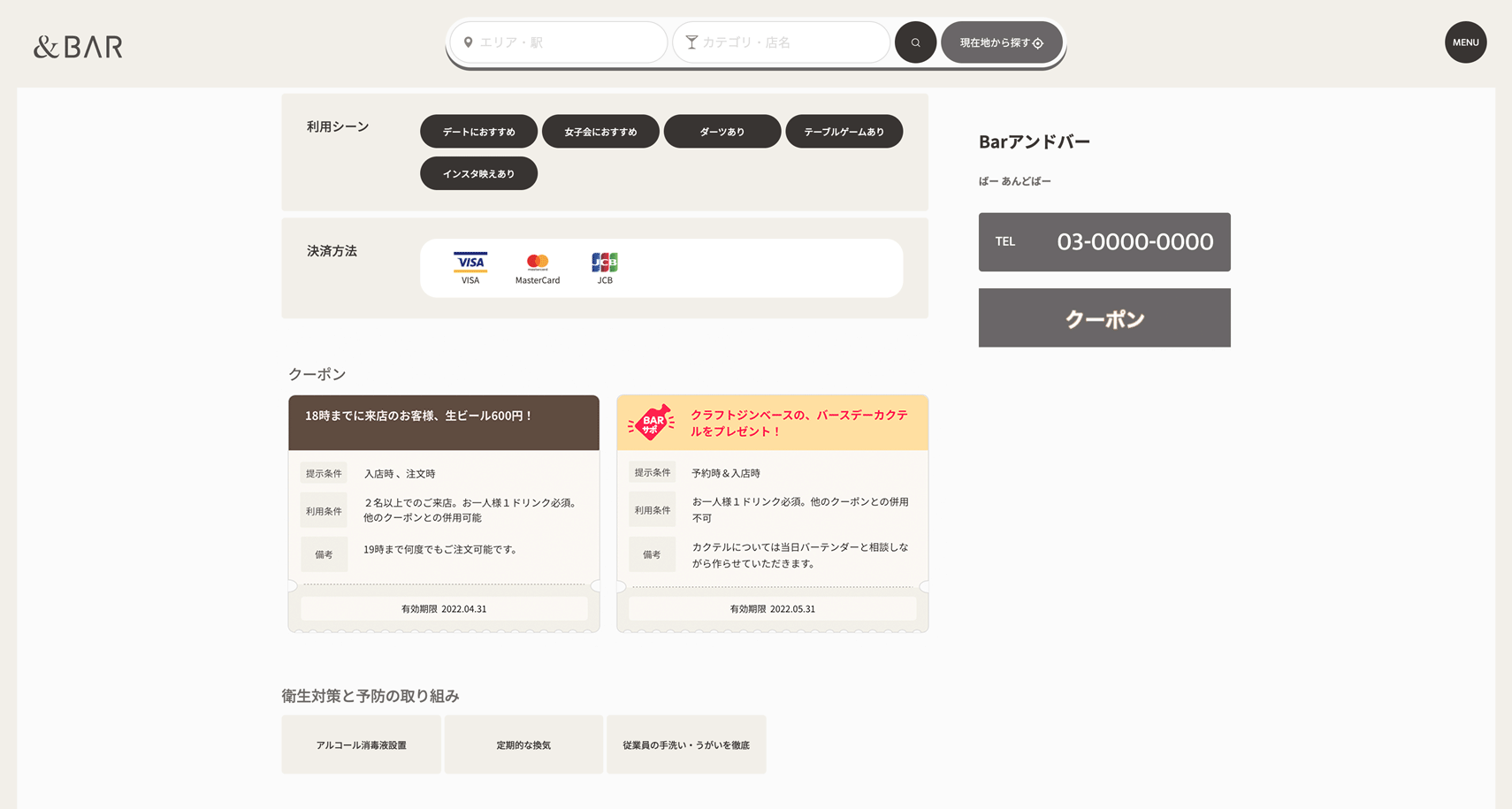- 管理画面へのログイン情報 入力
- 登録項目「クーポン」の右にある”情報編集” クリック
- クーポンページの”クーポン追加” クリック
- クーポンタイプは”BARサポ” 選択
- クーポン登録画面にて必要情報 入力
- BARサポチケット登録 完了
BARサポチケットの登録が完了をすると、店舗ページのクーポン枠に表示されます。
管理画面へのログイン情報 入力
管理画面にメールアドレスとパスワードを入力してログインします。
※管理画面にログインできない方についてはアカウント発行がまだの可能性がございます。
その場合はこちらからご連絡お願いいたします。
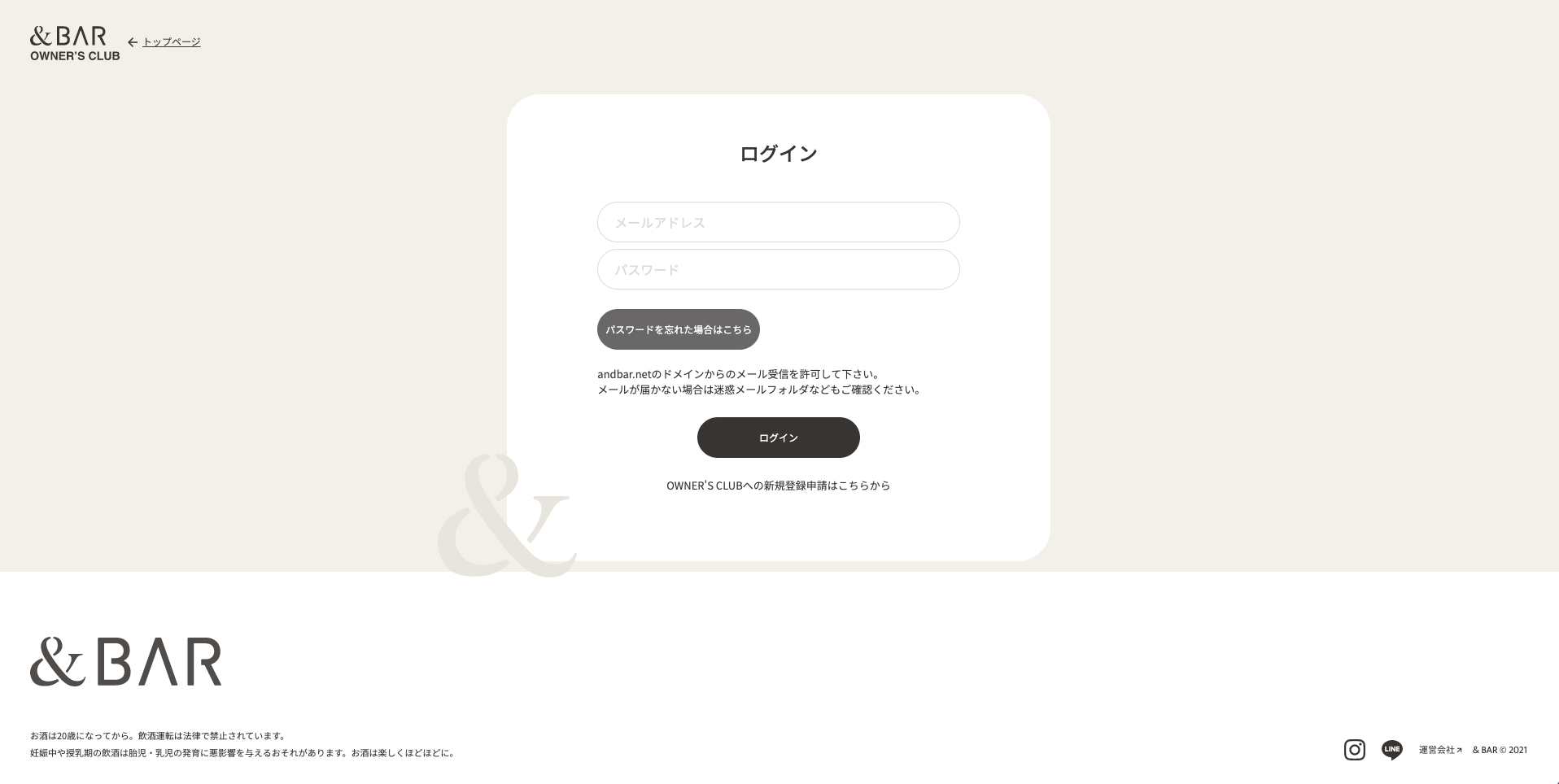
登録項目「クーポン」の右にある”情報編集” クリック
ログインして「店舗情報」を開き、店舗情報ページの登録項目「クーポン」の右にある”情報編集”を押してください。
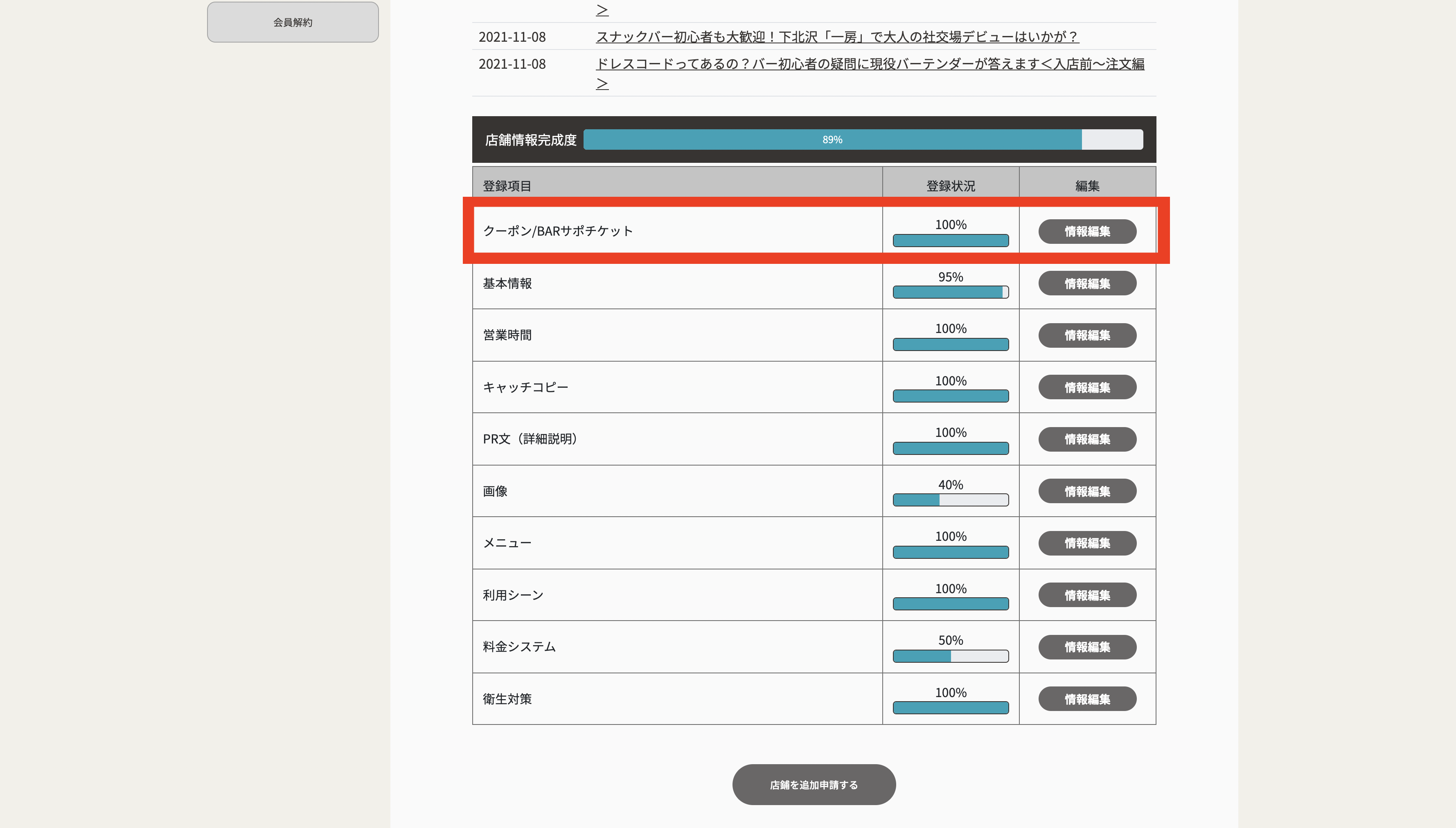
クーポンページの”クーポン追加” クリック
クーポンページの”クーポン追加”を押してください。
※登録が完了すると、こちらのページに一覧表示されます。
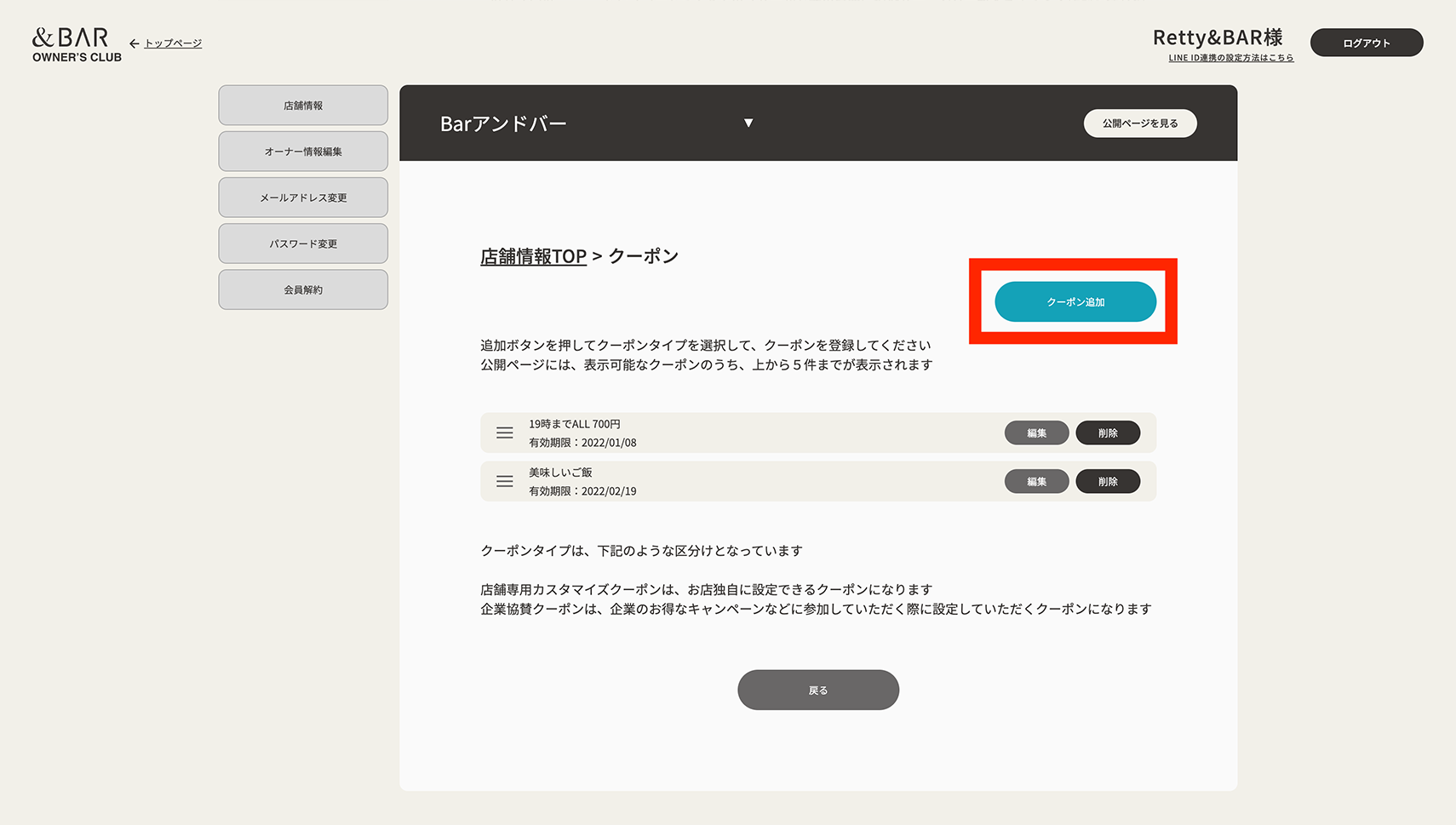
クーポンタイプは”BARサポ” 選択
クーポン種別は”企業協賛クーポン”、クーポンタイプに”BARサポ”を選択して、”作成”を押してください。
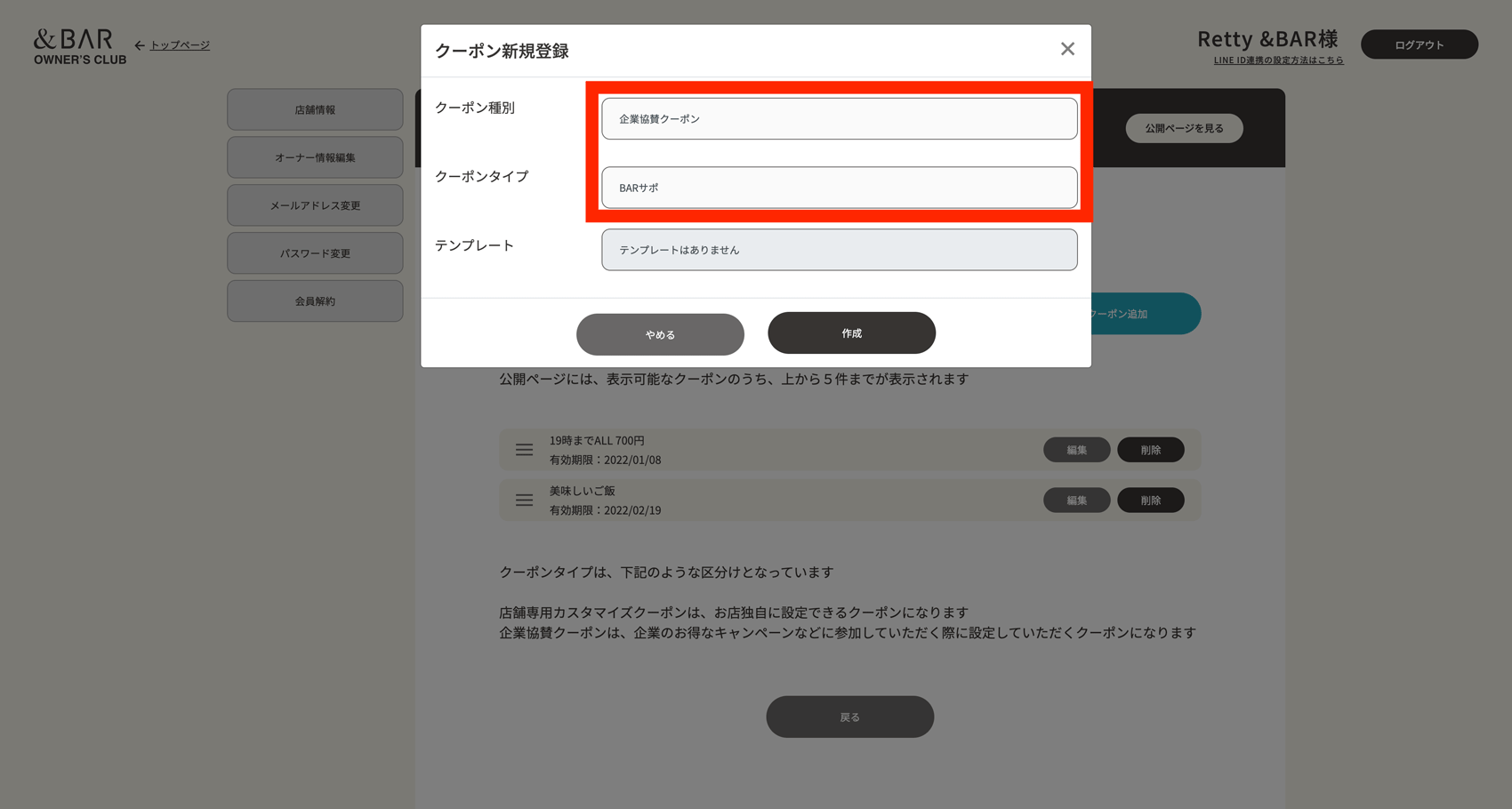
クーポン登録画面にて必要情報 入力
タイトル、利用条件、提示条件など、お客様にわかりやすいよう入力して、”登録”を押してください。
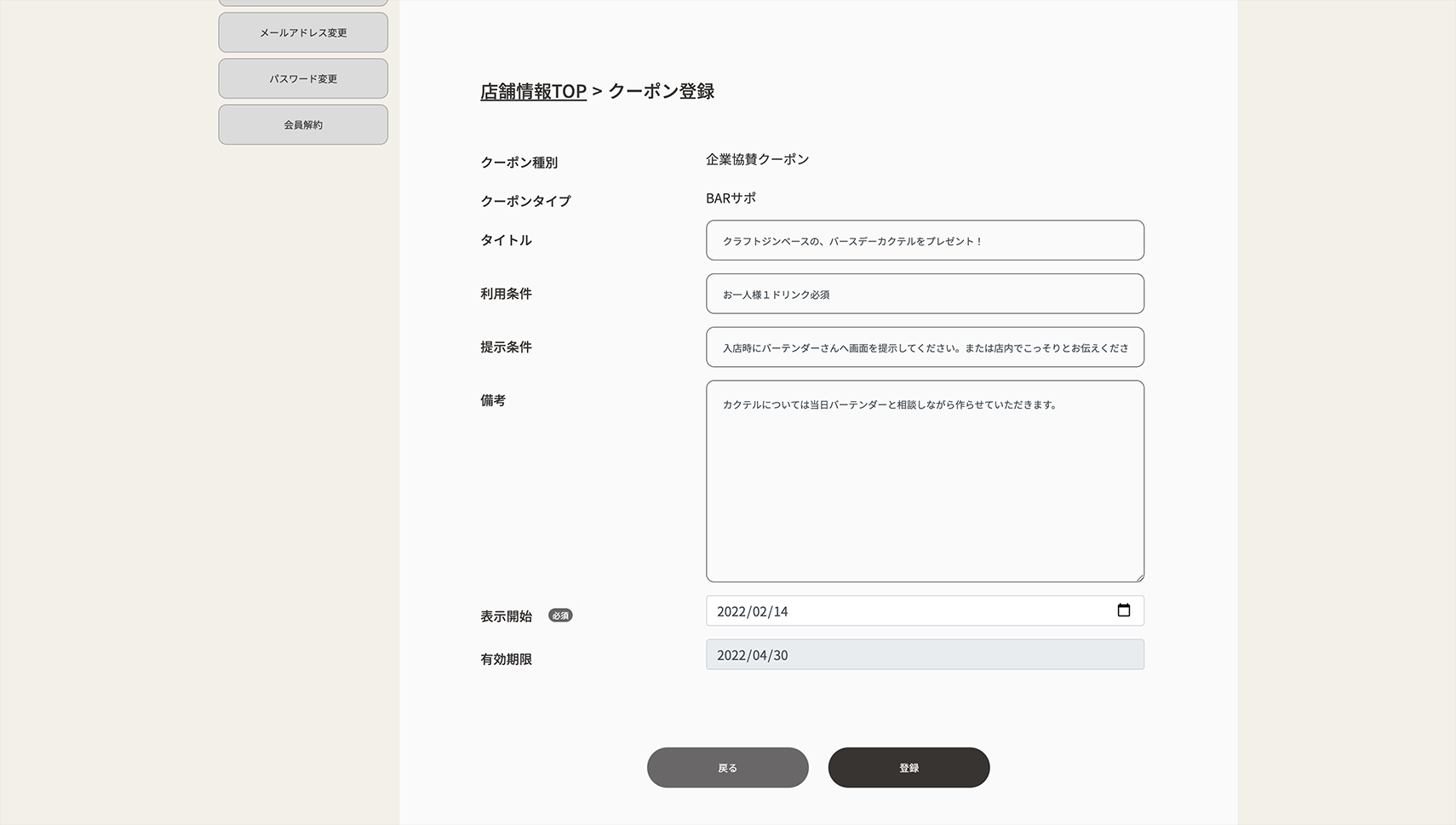
BARサポチケット登録 完了
登録が完了し有効期間になると、店舗ページに表示されます。